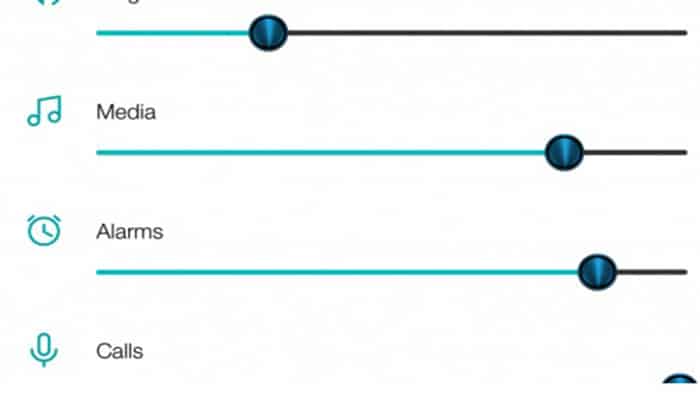
Ahora comienza con nosotros y «hackea el volumen». Estamos usando hack word porque al usar este método puede controlar el volumen del altavoz de tu teléfono Android. Significa que ahora, si tienes problemas para aumentar el volumen de Android, es decir, te ves obligado a dejarlo muy bajo, puedes subirlo de forma fácil. Si el volumen del altavoz de tu teléfono inteligente Android es bajo, lo arreglaremos. ¿No estás satisfecho con el volumen de tu altavoz de Android? Lo arreglaremos. Bien, ahora presentamos un tutorial rápido sobre «cómo aumentar el volumen de Android».
Quizás te puede interesar: 10 Mejores Aplicaciones Para Cambiar Tu Voz en Android e iOS
Aumentar el volumen de Android
No sé cuál es la razón y por qué todos los dispositivos Android de gama alta tienen un volumen de altavoz bajo en comparación con el nivel de entrada y el teléfono Android de gama media. Pero puedes ver que el volumen bajo se considera un signo de sofisticación. Si realmente deseas aumentar el volumen del altavoz del teléfono Android, tu teléfono inteligente Android debe estar rooteado.
Si tu teléfono inteligente no está rooteado, no te preocupes, estamos aquí. Rootea tu teléfono inteligente Android primero. Ahora, si tienes un teléfono Android rooteado, quédate con nosotros y aprende cómo aumentar el volumen de Android. Como somos grandes amantes de Micromax y Samsung Smartphone. Recientemente estamos usando nuestra Micromax A 76 y es uno de nuestros dispositivos de prueba.
Este método funciona en nuestros dispositivos micromax y samsung. Igual que debería funcionar en tu dispositivo Android también. Experimentar es parte de la vida, pero recuerda seguir todos los pasos cuidadosamente, de lo contrario, podrías dañar el altavoz de tu teléfono. Si el sonido es demasiado alto. Recuerda que este método solo puede funcionar en dispositivos MTK. Asegúrate de usar un dispositivo Android MTK. Recuerda también que tu teléfono Android debe estar rooteado.
Método 01: Aumentar el volumen del altavoz del teléfono Android (sin root)
Estos son los pasos que debes seguir:
- Paso 1: abre tu teléfono inteligente y marca *#*#3646633#*#*
- Paso 2: «EngineMode» se abrirá frente a ti. Desliza tu pantalla de derecha a izquierda y ve a «Pruebas de hardware«.
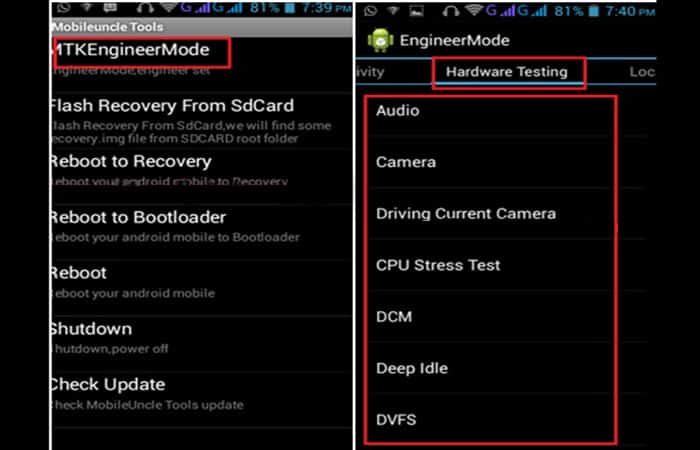
- Paso 3: ahora haz clic en «Audio» y nuevamente pulsa donde dice «Modo normal«.
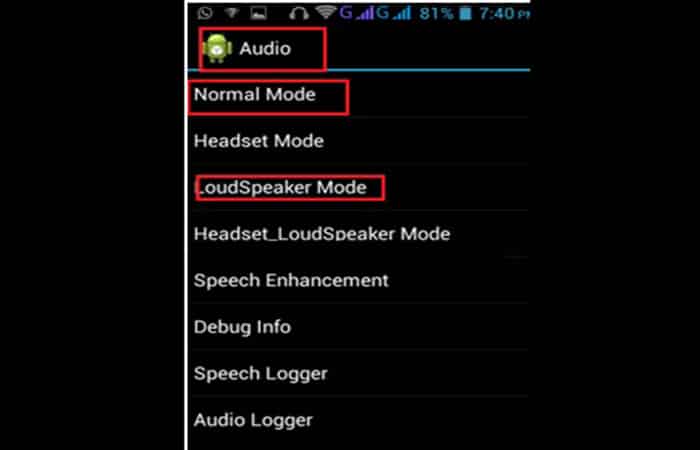
Para altavoces frontales: marca *#*#3646633#*#*>> Modo ingeniero>> Prueba de hardware>> Audio>> Modo normal
Al seguir los pasos anteriores, aparecerá Audio_modesetting frente a ti como se muestra en las capturas de pantalla.
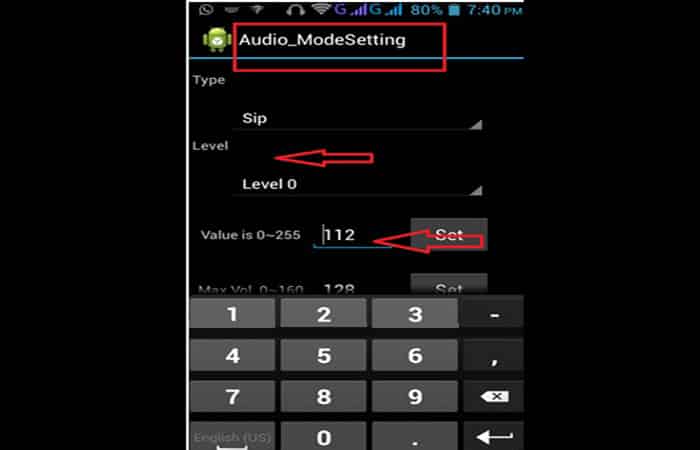
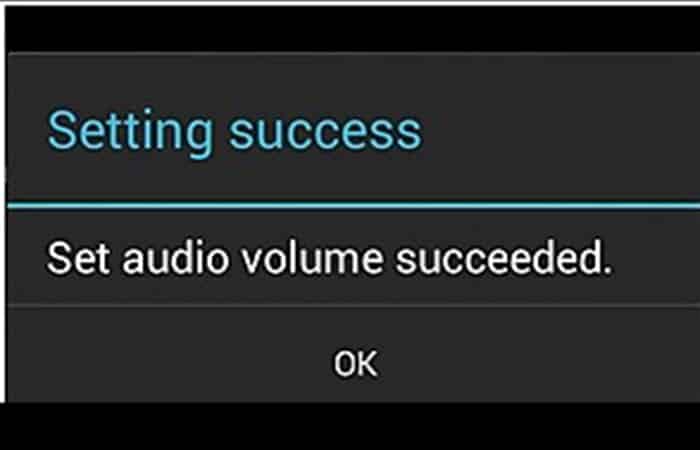
- Paso 4: ahora selecciona el [sph]
- Paso 5: cambia todo el valor de acuerdo con los niveles.
Por ejemplo
- Establecer nivel 6 = 150 (era 130)
- Establecer nivel 5 = 140 (era 120)
Igual que cambiar el volumen de todos los niveles uno por uno. Después de eso, selecciona [sh2] y repite el mismo proceso nuevamente. Recuerda que puedes configurar el volumen hasta 160, pero no se recomienda más de 150, ya que puede dañar los altavoces.
Para altavoces: marca *#*#3646633#*#*>> Modo ingeniero>> Prueba de hardware>> Audio>> Modo normal
El proceso anterior fue para el altavoz frontal, ahora retrocede un paso y selecciona «Modo de altavoces«. Y cambia el valor de cada nivel con cuidado. Si este proceso no funciona en tu teléfono inteligente y aún deseas aumentar el volumen de Android, entonces no puedes realizar esto sin rootear tu dispositivo.
Tal vez quieras saber: Cómo Quitar El Patrón De Desbloqueo Android Desde La PC
Método 02: Aumentar el volumen del altavoz del teléfono Android (se requiere root)
Si el método anterior 01 no funciona en tu dispositivo, entonces el método 02 es la única forma de aumentar el volumen del altavoz del teléfono Android. Si tu teléfono está rooteado, sigue los pasos a continuación:
- Paso 1: descarga e instala Mobile Uncle MTK Tool en tu dispositivo Android.
- Paso 2: ahora abre la herramienta.
- Paso 3: haz clic en «MTK EngineerMode«, desliza tu pantalla y ve a la sección «Pruebas de hardware«.
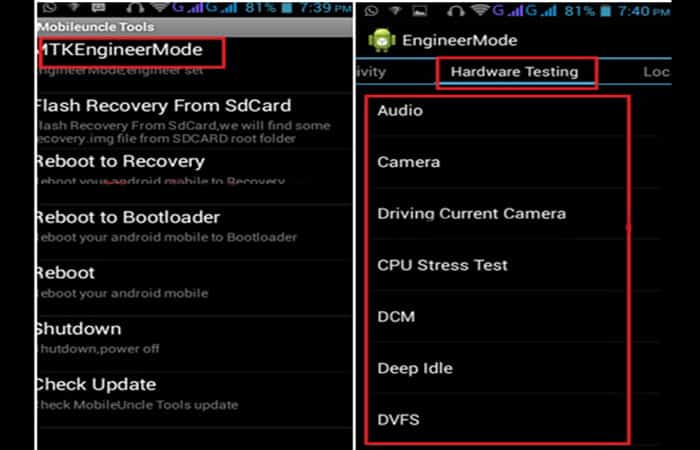
- Paso 4: ahora, haz clic en la opción «Audio» y pulsa la opción «Modo normal«.
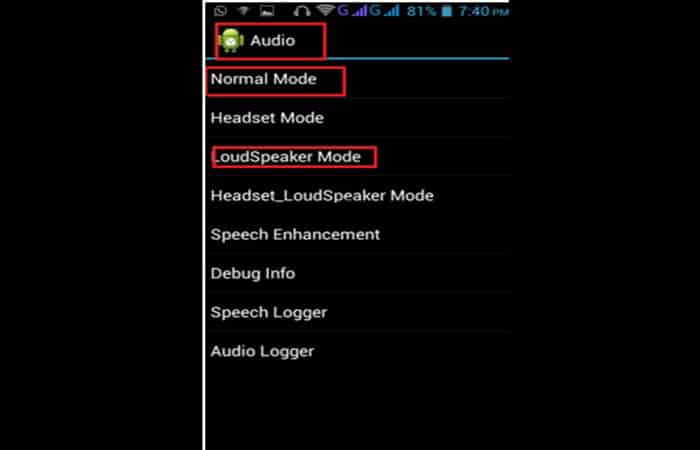
Para altavoces frontales: MTK EngineerMode >> Pruebas de hardware>> Audio>> Modo normal
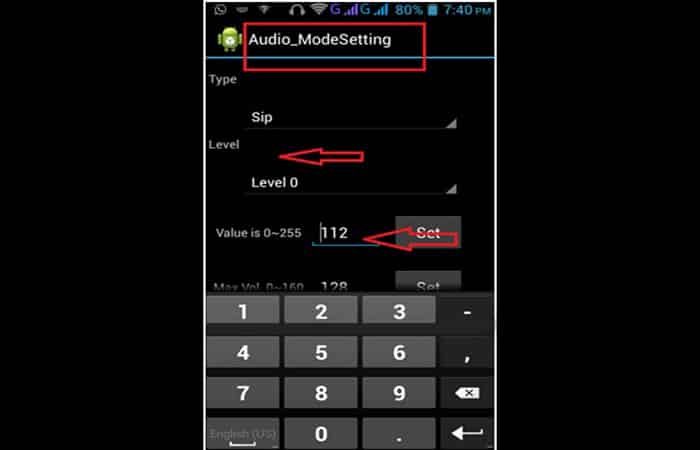
- Paso 5: ahora selecciona el [sph].
- Paso 6: cambia el valor de todos según el nivel.
Ejemplo
- Establecer nivel 6 = 150 (era 130)
- Establecer nivel 5 = 140 (era 120)
Igual que cambiar el volumen de todos los niveles uno por uno. Después de eso, selecciona [sh2] y repite el mismo proceso nuevamente. Recuerda que puedes configurar el volumen hasta 160, pero no se recomienda más de 150, ya que puedes dañar tus parlantes.
Para altavoces: Marca *#*#3646633#*#*>> Modo ingeniero>> Prueba de hardware>> Audio>> Modo normal
El proceso anterior fue para el altavoz frontal, ahora retrocede un paso y selecciona «Modo de altavoces«. Y cambia el valor de cada nivel con cuidado.
Diferencia entre el Método 01 y el Método 02
El método 01 se basa en la marcación de código simple. Puedes realizarlo marcando *#*#3646633#*#* en tu Android. Pero si este código no es compatible con tu dispositivo, después de marcar este código vuelve al lugar del teclado y no mostrará nada.
Pero si estás utilizando un dispositivo Android rooteado, puedes realizar este proceso instalando la herramienta MTK. Entonces, si tu dispositivo no puede realizar el proceso usando el método, entonces el método 02 es la última opción si deseas aumentar el volumen de Android.
Control de volumen granular con un ajuste de Build.Prop
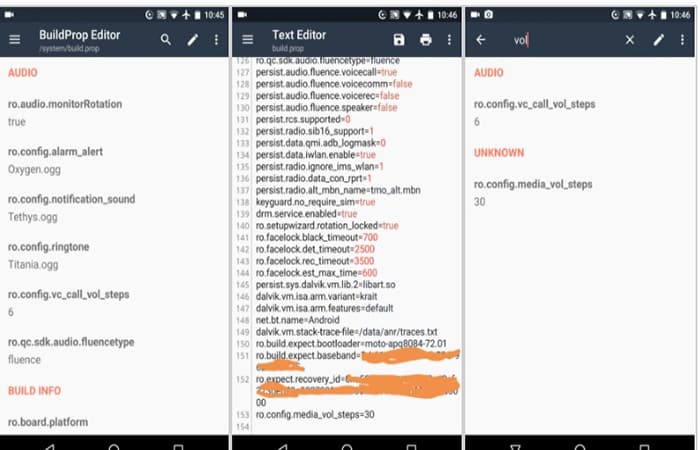
Descarga BuildProp Editor de JRummy en Google Play Store y ábrelo. Pulsa el icono de «lápiz» en la parte superior derecha para abrir el modo de edición manual. Desplázate hasta el final y agrega cualquiera de las líneas build.prop mencionadas en la imagen y configúralo igual a la cantidad de pasos de volumen que deseas tener. Por ejemplo, ingresar estos dos comandos al final duplicará el número de pasos de volumen de llamadas entrantes y pasos de volumen de medios, respectivamente.
- config.vc_call_vol_steps=14
- config.media_vol_steps=30
Una vez que hayas ingresado estos comandos, reinicia tu teléfono. Si funcionó, ahora deberías tener tantos pasos de volumen como especificaste en build.prop.
Echa un vistazo a: 10 Mejores Aplicaciones de Ecualizador de Android
Pensamientos finales
Genial, ya sabemos cómo aumentar el volumen de Android (con root o sin root). Cada método tiene sus requerimientos, así que recuerda estudiarlos bien antes de comenzar. También recuerda seguir el procedimiento al pie de la letra si no quieres dañar tu altavoz. Tampoco olvides dejar un comentario y compartir qué teléfono o dispositivo Android estás utilizando y qué método funciona mejor en tu dispositivo.
Me llamo Javier Chirinos y soy un apasionado de la tecnología. Desde que tengo uso de razón me aficioné a los ordenadores y los videojuegos y esa afición terminó en un trabajo.
Llevo más de 15 años publicando sobre tecnología y gadgets en Internet, especialmente en mundobytes.com
También soy experto en comunicación y marketing online y tengo conocimientos en desarrollo en WordPress.